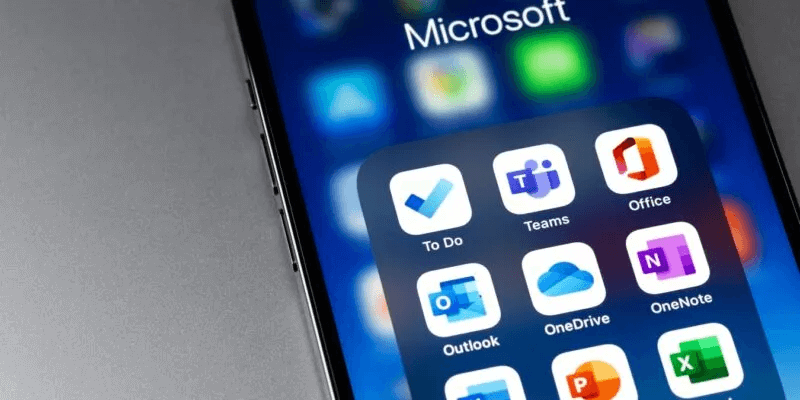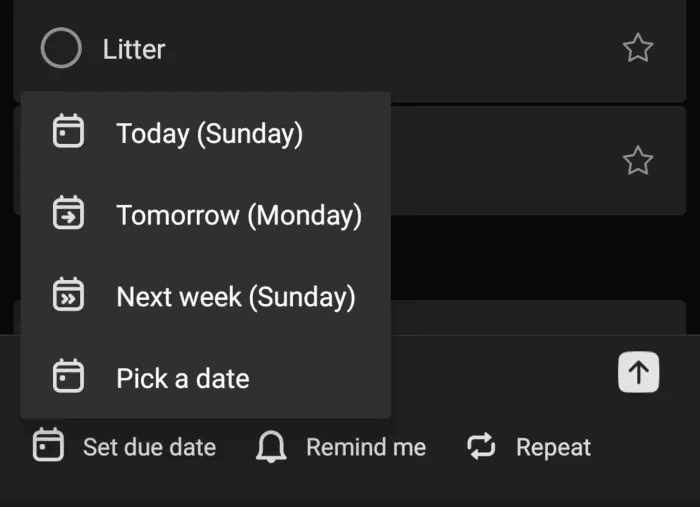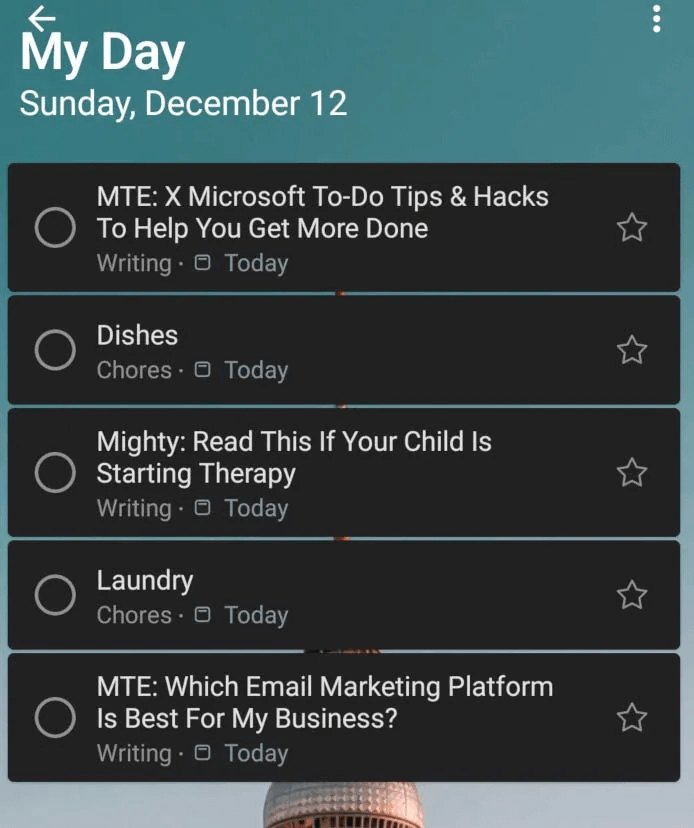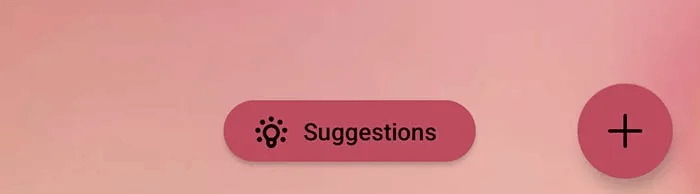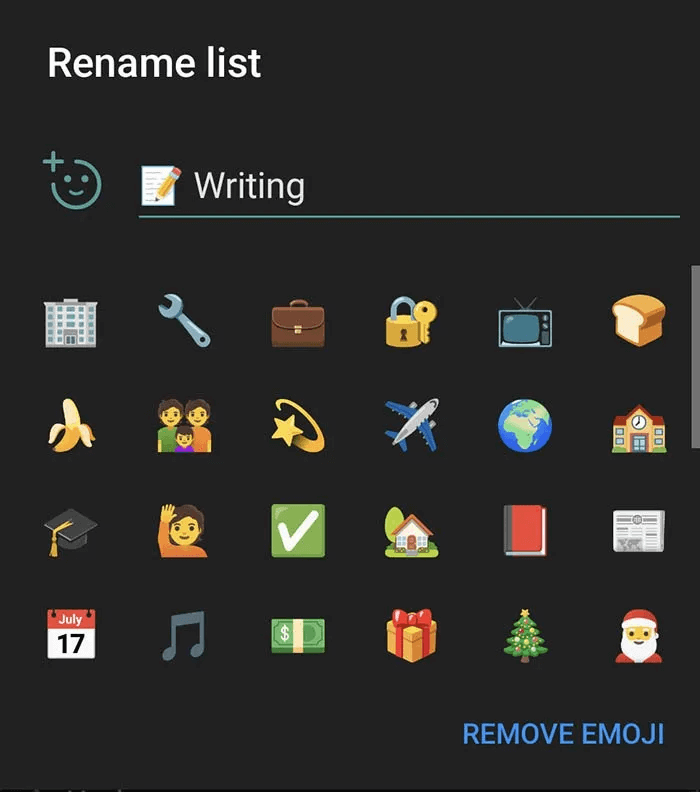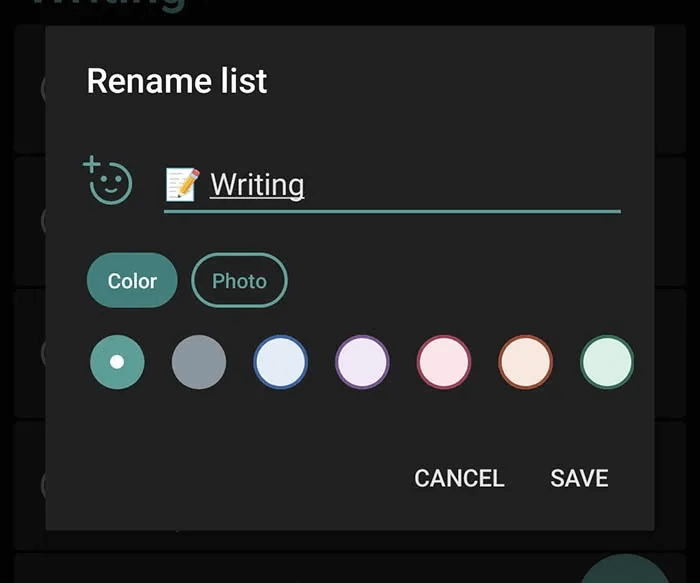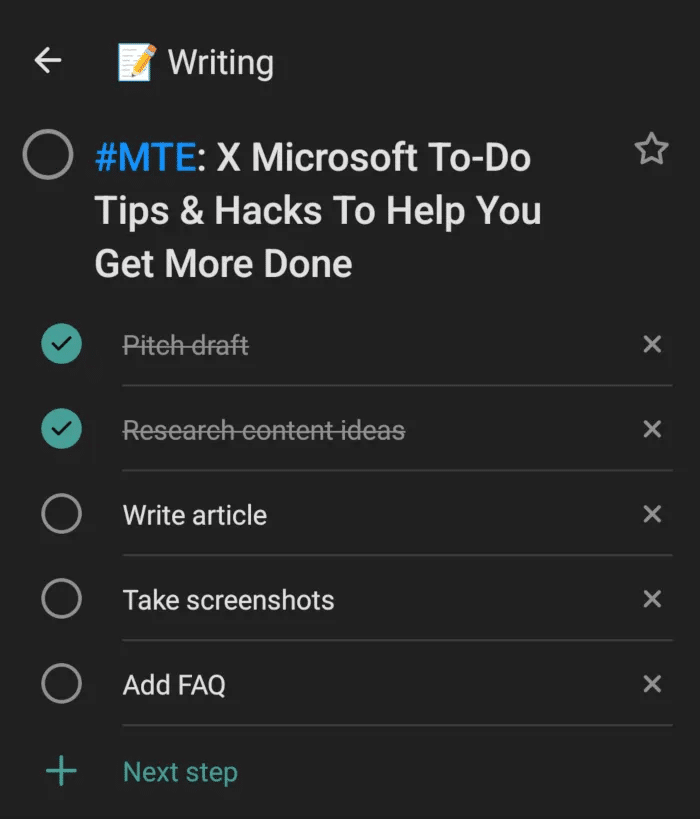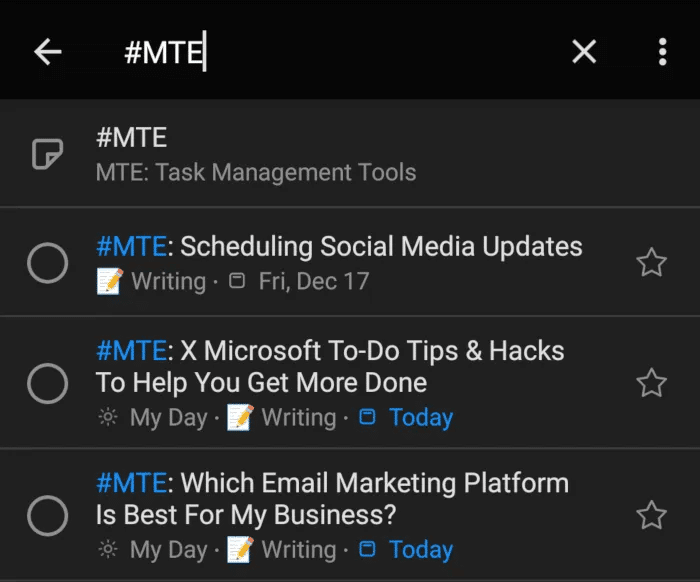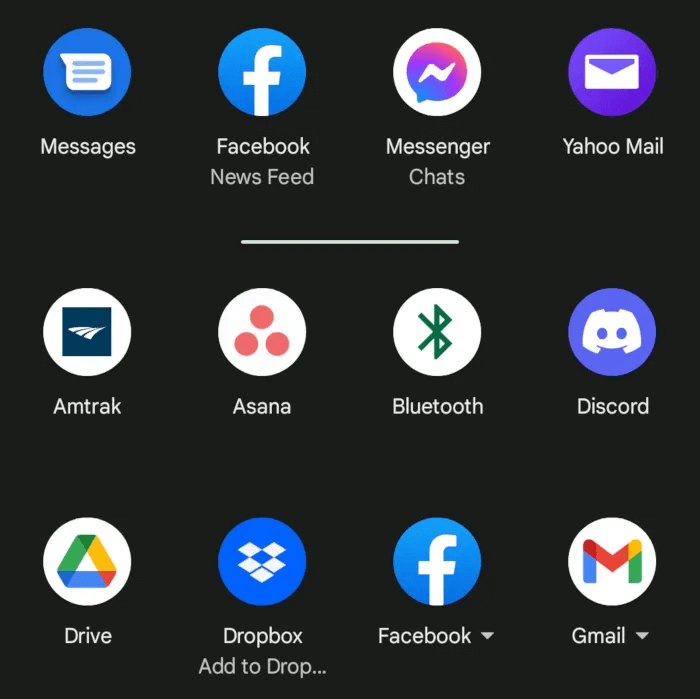7 Microsoft To-Do-Tipps, mit denen Sie mehr erledigen können
Wir sind alle beschäftigt, was bedeutet, dass die meisten von uns nach Möglichkeiten suchen, um unsere Zeit effizienter zu nutzen und Dinge zu erledigen. Obwohl es unzählige gibt Produktivitäts-Apps , Vorbereiten Microsoft To-Do Eine großartige Option für Leute, die eine relativ einfach zu bedienende kostenlose App suchen. Wenn Sie Microsoft To-Do verwenden, können Sie diese XNUMX Tipps verwenden, um Mehr zu erledigen.
1. Planen Sie Fälligkeitstermine
Während Sie Ihrer Microsoft-Aufgabenliste ohne weitere Bedingungen Aufgaben hinzufügen können, ist es in der Regel hilfreich, Fälligkeitsdaten anzugeben, damit Sie Elemente basierend darauf priorisieren können, wann Sie sie erledigen sollten. Glücklicherweise ist es einfach, Fälligkeitsdaten zu jeder Aufgabe hinzuzufügen, egal ob Sie sie erstellen oder indem Sie die Aufgabe ändern, nachdem Sie sie zu Ihrer Liste hinzugefügt haben.
Wenn Sie eine neue Aufgabe hinzufügen, können Sie ein Fälligkeitsdatum hinzufügen, indem Sie auf drücken "Fälligkeitsdatum festlegen" unten links. Sie können die Aufgabe auch beliebig oft wiederholen bzw Legen Sie eine Erinnerung fest wenn es notwendig ist.
Um ein Fälligkeitsdatum hinzuzufügen oder ein Datum für eine bereits erstellte Aufgabe zu ändern, tippen Sie auf die Aufgabe und dann auf "Fälligkeitsdatum hinzufügen" um ein Datum auszuwählen. Wenn die Aufgabe bereits ein Fälligkeitsdatum hat, können Sie darauf klicken, um Änderungen vorzunehmen.
2. Verwenden Sie My Day, um vorauszuplanen
Die Microsoft To-Do-App enthält eine eindeutige Aufgabenliste "Mein Tag". Diese Liste kann Ihnen helfen, Aufgaben aus jeder Ihrer Listen an einem Ort zu organisieren – außerdem können Sie dieser Liste einmalige Aufgaben hinzufügen, ohne sie an anderer Stelle einzugeben. Für jemanden, der mehrere Aufgabenlisten in der Microsoft To Do-App unter einen Hut bringt, kann My Day Ihnen wirklich dabei helfen, Ihre Zeit sinnvoll zu verwalten, damit keine Aufgaben durch das Raster fallen.
Um ein neues Element zu My Day hinzuzufügen, klicken Sie einfach auf eine Blase Pluszeichen (+) unten rechts auf dem Bildschirm. Fügen Sie von dort aus eine Aufgabe hinzu, genau wie bei jeder anderen Liste, und klicken Sie zum Speichern auf das Häkchen. Wenn Sie diese Aufgabe keiner bestehenden Liste zuweisen, speichert die Anwendung sie automatisch in einer Liste "Mission" Zusätzlich zum My Day Menü.
Sie können auch Elemente aus anderen To-Do-Listen zu Mein Tag hinzufügen, indem Sie auf die Schaltfläche klicken "Anregungen" in der unteren Mitte des Bildschirms. Wenn das Element, das Sie zu Mein Tag hinzufügen möchten, nicht unter angezeigt wird "Vorgeschlagene Artikel" , können Sie zu der Liste gehen, in der Sie das Element gespeichert haben, die Aufgabe öffnen und auswählen Zu meinem Tag hinzufügen Eine der unten aufgeführten Optionen ist der Aufgabentitel.
Wenn Sie My Day verwenden, denken Sie daran, dass die Liste jeden Tag um Mitternacht zurückgesetzt wird, sodass alle Aufgaben, die Sie an diesem Tag nicht erledigen, aus der Liste fallen. Sie werden jedoch unter einem Abschnitt angezeigt "Anregungen" Damit Sie sie wieder zu Ihrer Liste hinzufügen können.
3. Menüs anpassen
Manchmal kann es schwierig sein, eine To-do-Liste schnell zu unterscheiden. Microsoft To-Do bietet jedoch einige großartige Menüanpassungsoptionen, mit denen Sie dieses Problem vermeiden können.
Zunächst einmal können Sie jede To-do-Liste beliebig benennen und auch einbeziehen Emoji in der Adresse. Dies kann Ihnen beispielsweise dabei helfen, Ihre Aufgabenliste von Ihrer Hausarbeit oder Ihrer Lebensmitteleinkaufsliste leicht zu entschlüsseln. Sie können Emojis an zwei Stellen zu Ihren Listen hinzufügen: anstelle des standardmäßigen Checklistensymbols oder innerhalb des Titels Ihrer Liste.
Um den Code zur Code-Checkliste hinzuzufügen, öffnen Sie Die Liste Um die Liste umzubenennen, tippen Sie dann auf Emoji-Button (Gesicht mit Pluszeichen) Um ein Emoji für die Liste auszuwählen. Um stattdessen ein Emoji zu Ihrer Adresse hinzuzufügen, öffnen Sie einfach das Emoji auf Ihrer Smartphone-Tastatur und geben Sie es wie Buchstaben ein.
Zusätzlich zur Verwendung von Emojis können Sie auch das Thema jeder To-Do-Liste anpassen, um sie hervorzuheben. Sie können entweder die Farbgebung des Menüs mit einer der 14 von Microsoft bereitgestellten Farboptionen anpassen oder das Bilddesign auswählen (aber nur aus den von Microsoft bereitgestellten Optionen).
4. Erstellen Sie Teilaufgaben, um auf Kurs zu bleiben
Während einige der Aufgaben auf Ihrer To-Do-Liste einfach sein können, umfassen andere möglicherweise mehrere Schritte. Studien zeigen, dass die Aufteilung dieser großen Aufgaben in kleinere Schritte Ihre Produktivität tatsächlich steigert. Glücklicherweise macht Microsoft To-Do diesen Prozess mit Unteraufgaben oder Schritten einfach.
Nachdem Sie eine Aufgabe erstellt haben, klicken Sie auf die Aufgabe, um sie zu bearbeiten. In diesem Menü haben Sie die Wahl "Schritt hinzufügen" , wodurch Unteraufgaben innerhalb der Aufgabe erstellt werden. Sie können so viele Schritte hinzufügen, wie Sie möchten, jeden Schritt nach Abschluss überprüfen und Ihren Fortschritt mit einem Laufzähler für die Anzahl der Schritte, die Sie haben, im Vergleich zur Anzahl der Schritte, die Sie abgeschlossen haben, verfolgen.
Das Erstellen von Unteraufgaben kann Ihnen wirklich helfen sicherzustellen, dass Sie keine Schritte im Prozess verpassen, wenn Sie komplexere Aufgaben erledigen. Aber selbst nachdem Sie alle Schritte in einer Aufgabe überprüft haben, überprüft Microsoft To-Do nicht automatisch die Hauptaufgabe, sodass Sie die gesamte Aufgabe aus Ihrer Aufgabenliste überprüfen müssen, sobald alle Schritte abgeschlossen sind . Erfolg.
5. Verwenden Sie #Tags, um Aufgaben zu sortieren
Aufgaben aus verschiedenen Listen erfordern manchmal den gleichen Fokus, die gleichen Elemente oder den gleichen Ort. In diesen Fällen ist es wahrscheinlich sinnvoll, sie alle auf einmal zu erledigen, aber es kann schwierig sein, dies zu erkennen, wenn Sie nicht alle Ihre To-Do-Listen auf einmal sehen können. Microsoft To-Do macht dies jedoch durch die Verwendung von Hashtags sehr einfach.
Sie können Tags hinzufügen, wenn Sie die Aufgabe zum ersten Mal erstellen, oder indem Sie die Aufgabe nach ihrer Erstellung ändern. Sie können auch jedem Teil einer Aufgabe Tags hinzufügen, z. B. einem Titel, einer Notiz oder sogar Unteraufgaben innerhalb der Hauptaufgabe. Unabhängig davon, wo Sie das Tag hinzufügen, wird die Aufgabe immer noch angezeigt, wenn Sie mithilfe der Suche oben rechts auf der Startseite der App nach dem Tag suchen.
6. Teilen Sie Microsoft To-Do-Listen
Unabhängig davon, ob Sie mit einem ganzen Team von Personen zusammenarbeiten oder eine laufende Einkaufsliste für Ihre Familie haben, gibt es Zeiten, in denen Sie eine Liste in Microsoft To-Do für eine andere Person freigeben müssen. Glücklicherweise ist es sehr einfach, dies per SMS oder E-Mail zu tun.
Um Ihre Liste mit jemand anderem zu teilen, klicken Sie einfach auf ein Symbol "Teilen" oben rechts in der Liste. Von dort aus haben Sie die Möglichkeit, eine Einladung per E-Mail, Textnachricht oder sogar über eine Social-Media-App oder Instant-Messaging-App wie Slack an jeden zu senden.
Sobald Sie die Liste mit anderen geteilt haben, können diese selbst Aufgaben hinzufügen oder Sie können jedem, der Zugriff auf die Liste hat, Aufgaben zuweisen. Sie können den Zugriff auf das Menü auch jederzeit unter Einstellungen widerrufen "Zugriffsverwaltung".
7. Programmieren Sie einen Microsoft To-Do Siri Shortcut (für iPhone-Benutzer)
Wenn Sie wenig Zeit haben und ein iPhone verwenden, können Sie Ihre Produktivität noch weiter steigern, indem Sie eine Siri-Verknüpfung für Microsoft To-Do hinzufügen. Gehen Sie folgendermaßen vor, um einen Siri-Kurzbefehl hinzuzufügen:
- Wählen Sie in Ihren Aufgabeneinstellungen aus Siri-Kurzbefehle.
- Klicke auf Plus-Symbol (+) neben dem Element, dem Sie eine Verknüpfung hinzufügen möchten (z. B. zum Hinzufügen einer Aufgabe oder zum Öffnen einer Liste).
- Wählen Sie den Ausdruck, den Sie mit Siri verwenden möchten, um die Aufgabe zu erledigen, und dann unter "Mission" , wählen Sie die Liste aus, zu der Sie das Element hinzufügen möchten, und legen Sie alle weiteren Schritte mit der Schaltfläche fest Zeig mehr.
- Wenn Sie mit der Auswahl aller erforderlichen Einstellungen fertig sind, klicken Sie auf „Zurück -> Zu Siri hinzufügen“.
Häufig gestellte Fragen
F1: Wie kann mir Microsoft To-Do dabei helfen, effizienter zu arbeiten?
Antworten. Microsoft To-Do ist eine einfache Aufgabenverwaltungsanwendung, die viele kostenlose Funktionen bietet. Mit To-Do können Sie Aufgabenlisten erstellen, Teilaufgaben hinzufügen, Listen teilen, mit anderen zusammenarbeiten und Ihre Aufgabenliste in den Outlook-Kalender oder andere Anwendungen integrieren.
F2: Welche Apps können in Microsoft To-Do integriert werden?
Antworten. Wie die meisten anderen Microsoft-Apps lässt sich Microsoft To-Do problemlos in alles aus der Office 365-Familie integrieren.Für die Integration mit den meisten Apps außerhalb der Microsoft-Familie ist jedoch eine Automatisierungs-App eines Drittanbieters wie Zapier erforderlich.
F3: Welche Beschränkungen gibt es bei Microsoft To-Do?
Antworten. Während Microsoft To-Do viele großartige Funktionen bietet, ist es mit einigen Einschränkungen verbunden. Zum Beispiel bietet To-Do nicht viel in Bezug auf die Integration mit Apps von Drittanbietern. Außerdem können Sie keine Notizen oder Fälligkeitsdaten zu Unteraufgaben hinzufügen, sondern nur zur Hauptaufgabe. Es gibt auch keine Möglichkeit, auf Berichte über Ihre Produktivität zuzugreifen, was manche Leute nützlich finden.